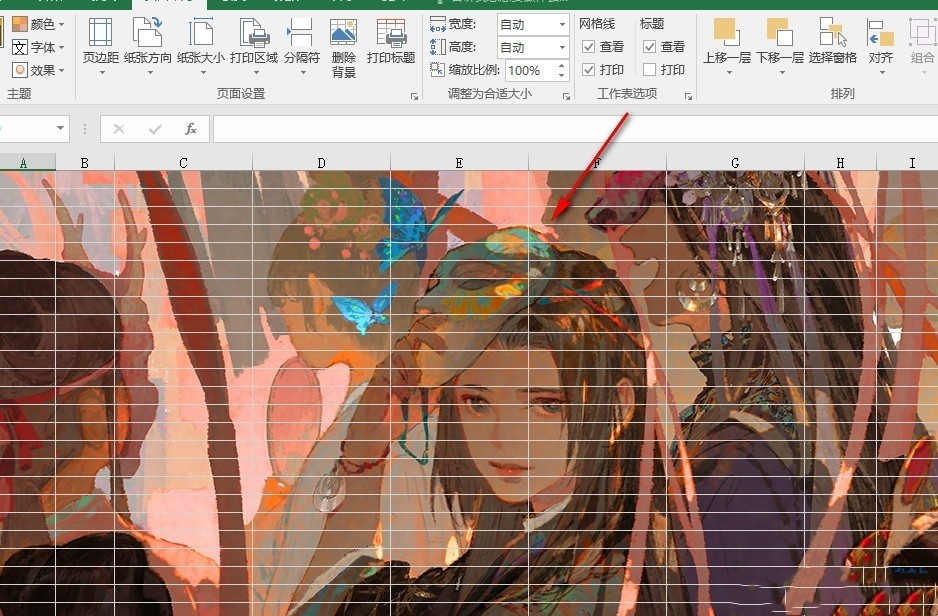excel中如何给表格添加背景?Excel给表格文档添加背景的方法
来源:知识教程 /
时间: 2024-12-13
excel表格对于我们来说是一款功能十分强大的数据处理工具,但是也有不少的用户们在询问excel中如何给表格添加背景?用户们可以直接的点击打开方式下的页面布局,然后找到背景选项来进行操作就可以了。下面就让本站来为用户们来仔细的介绍一下Excel给表格文档添加背景的方法吧。
Excel给表格文档添加背景的方法
1、第一步,我们双击打开一个表格文档,或是右键单击文档,然后点击“打开方式”选项,再点击Excel选项,用Excel程序打开表格文档。
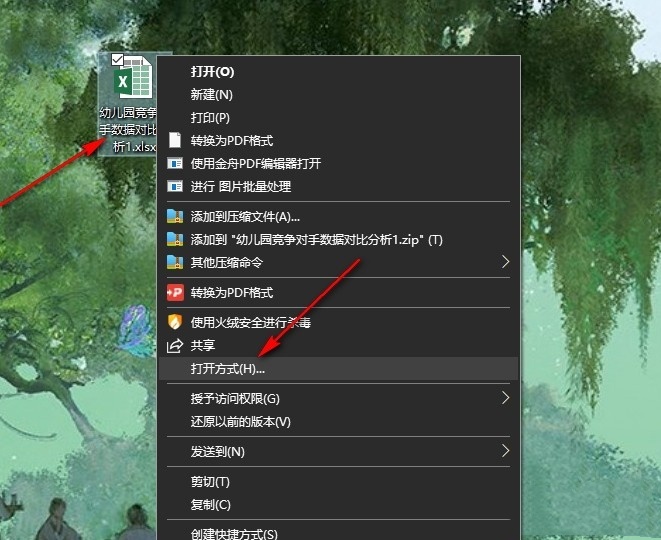
2、第二步,打开表格文档之后,我们再在Excel程序上方的工具栏中找到“页面布局”工具,点击打开该工具。
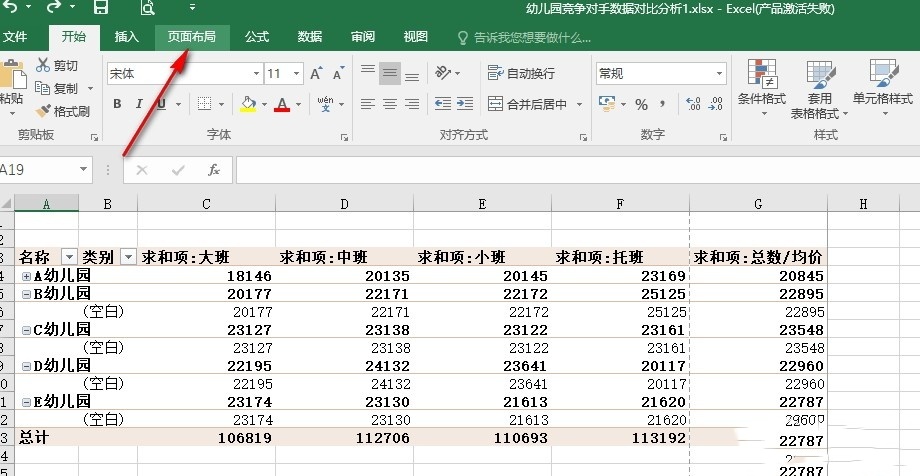
3、第三步,打开“页面布局”工具之后,我们再在其子工具栏中找到“背景”工具,点击打开该工具。
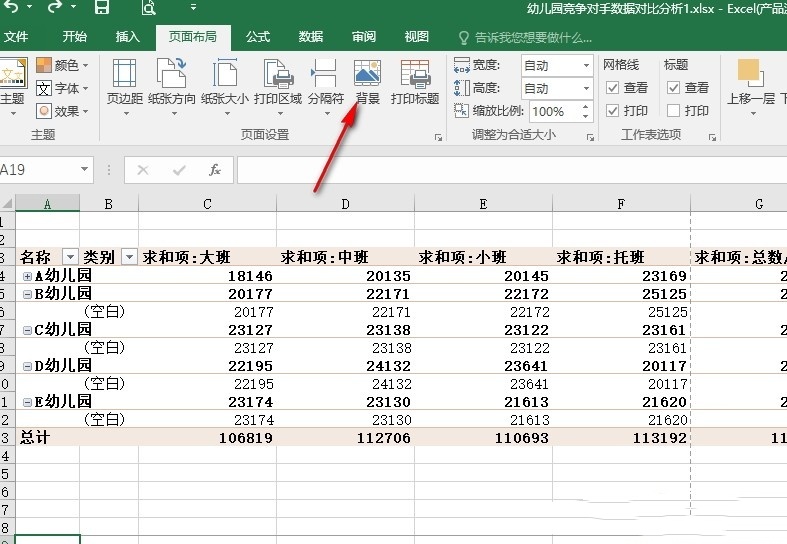
4、第四步,我们选择从文件导入文件,然后在文件夹页面中选择一个图片文件,最后点击“插入”选项即可。
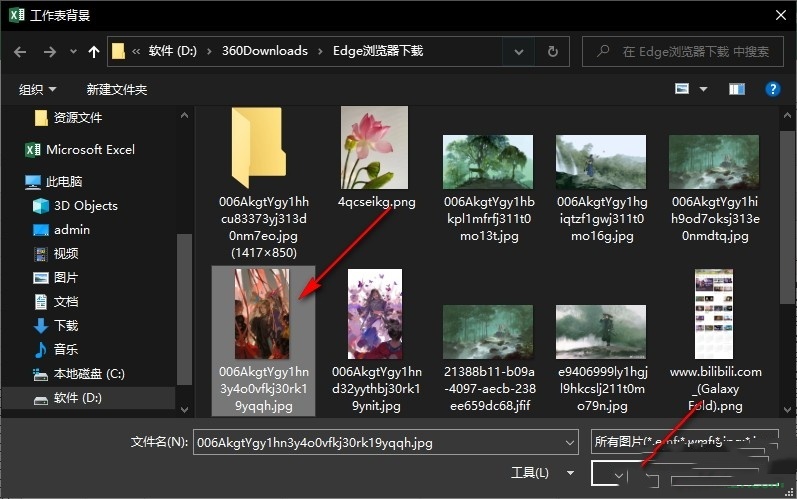
5、第五步,点击“插入”选项之后,我们在表格文档页面中就能看到用选中的图片作为背景的效果了。